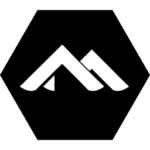Zarządzanie czasem pracy zdalnej: wprowadzenie do Kimai i Docker
Praca zdalna i prawo: efektywne monitorowanie czasu pracy
W Polsce, w obliczu nowych przepisów prawnych oraz rosnącej popularności pracy zdalnej, pojawiła się pilna potrzeba znalezienia skutecznych metod monitorowania czasu pracy. Zmiana ta wynika z konieczności dostosowania się do przepisów prawa pracy, które wymagają od pracodawców dokładnego rejestrowania czasu pracy pracowników, niezależnie od ich lokalizacji. Rozwiązanie ma na celu zapewnienie ochrony praw pracowniczych i przestrzegania norm dotyczących czasu pracy, co jest szczególnie ważne w modelu pracy zdalnej, gdzie tradycyjne metody rejestracji czasu pracy mogą być nieefektywne lub niewystarczające. Dlatego pojawiła się potrzeba wdrożenia narzędzi umożliwiających efektywne i zgodne z prawem zarządzanie czasem pracy zdalnej. Jednym z proponowanych jest bezpłatna platforma Kimai, która oferuje funkcjonalności konkurencyjne w stosunku do płatnych rozwiązań, takich jak TimeCamp czy Toggl, dostarczając równie efektywnych narzędzi do monitorowania czasu pracy, lecz bez dodatkowych kosztów dla organizacji.
Konteneryzacja Docker: efektywność i bezpieczeństwo
Konteneryzacja za pomocą Dockera stanowi jedną z najbardziej efektywnych metod wdrażania i zarządzania aplikacjami, oferując szereg zalet zarówno na systemach Windows, jak i Linux. Jedną z głównych zalet jest zdolność do szybkiego tworzenia gotowych do użycia serwerów w ciągu zaledwie kilku minut. Docker pozwala na izolację aplikacji w kontenerach, co zapewnia spójność środowiska między różnymi systemami operacyjnymi, eliminując typowe problemy związane z różnicami w konfiguracji. Co więcej, konteneryzacja ułatwia zarządzanie zasobami, umożliwiając efektywniejsze wykorzystanie dostępnej infrastruktury. Istotnym aspektem bezpieczeństwa jest możliwość korzystania z dobrze utrzymywanych i regularnie aktualizowanych obrazów kontenerów, co minimalizuje ryzyko eksploatacji znanych luk bezpieczeństwa. Dzięki temu, wybierając Docker, użytkownicy otrzymują nie tylko szybkie i elastyczne rozwiązanie do wdrażania aplikacji, ale także system, który przy odpowiednim zarządzaniu i wyborze źródeł może oferować wysoki poziom bezpieczeństwa.
Docker-compose: uproszczenie zarządzania wieloma kontenerami
Pakiet docker-compose jest narzędziem ułatwiającym zarządzanie wielokontenerowymi aplikacjami Docker. Pozwala on na definiowanie i uruchamianie aplikacji składających się z wielu kontenerów za pomocą jednego pliku konfiguracyjnego, zwanego docker-compose.yml. Dzięki temu, zamiast uruchamiać każdy kontener osobno i ręcznie zarządzać ich zależnościami oraz siecią, użytkownicy mogą wykorzystać docker-compose do automatyzacji tego procesu. Narzędzie to znacznie upraszcza proces konfiguracji środowiska, zwłaszcza w przypadku skomplikowanych aplikacji, gdzie interakcje między kontenerami są kluczowe. Ważne jest, że docker-compose nie jest domyślnie dołączony w instalacji standardowej wersji Docker i wymaga osobnego zainstalowania w systemie. Jest on dostępny zarówno dla systemów operacyjnych Windows, jak i Linux, a jego instalacja znacząco rozszerza możliwości zarządzania kontenerami Docker, ułatwiając pracę deweloperów i administratorów systemów. W systemie Windows docker-compose jest zwykle instalowany automatycznie wraz z Docker Desktop, a jego aktualizacja odbywa się poprzez aktualizację całego pakietu Docker Desktop.
Instalacja Kimai: konfiguracja via docker-compose
Aby rozpocząć instalację Kimai, pierwszym krokiem jest przygotowanie niezbędnego środowiska, a następnie utworzenie nowego folderu, w którym należy zapisać plik z poniższego przykładu. Jest on kluczowy dla procesu instalacji, gdyż zawiera konfigurację niezbędną do uruchomienia i zarządzania Kimai przy użyciu Docker-compose.
version: '3.5'
services:
sqldb:
image: mysql:5.7
environment:
- MYSQL_DATABASE=kimai
- MYSQL_USER=kimai
- MYSQL_PASSWORD=kimai
- MYSQL_ROOT_PASSWORD=kimai
volumes:
- ./kimai2_db:/var/lib/mysql
command: --default-storage-engine innodb
restart: unless-stopped
nginx:
image: tobybatch/nginx-fpm-reverse-proxy
ports:
- 8080:80
volumes:
- public:/opt/kimai/public:ro
restart: unless-stopped
depends_on:
- kimai
kimai:
image: kimai/kimai2:latest
environment:
- APP_ENV=prod
- TRUSTED_HOSTS=localhost
- ADMINMAIL=admin@example.me
- ADMINPASS=changemeplease
- DATABASE_URL=mysql://kimai:kimai@sqldb/kimai
- TRUSTED_HOSTS=nginx,localhost,127.0.0.1
volumes:
- public:/opt/kimai/public
restart: unless-stopped
volumes:
public:
Żeby spersonalizować konfigurację trzeba zmienić dwa ustawienia zanaczone pogrubioną czcionką. W przypadku adresu e-mail będzie to zarazem nazwa konta do pierwszego logowania. W ostatnim kroku aby uruchomić swoją instancję Kimai i rozpocząć śledzenie czasu otwórz terminal, przejdź do folderu, w którym przechowywany jest powyższy plik, i wykonaj polecenie:
docker-compose up -d
Po pomyślnym wykonaniu polecenia możesz otworzyć swoją instancję do śledzenia czasu Kimai w preferowanej przeglądarce internetowej i zalogować się przy użyciu danych uwierzytelniających z pliku docker.
G
Tagi: Docker, Kimai, Linux, Windows